Selles juhendis näitan sulle, kuidas saad Photoshop Elements'iga efektiivselt eemaldada värvikiired. Eriti keerulistest objektidest, nagu juuksed või objektid värviliste taustade ees, võivad soovimatud värvikiired kergesti tekkida. Juhendan sind läbi protsessi samm-sammult, et neid eemaldada ja muuta oma pildid professionaalsemaks välja.
Olulisemad teadmised
- Värvikiired tekivad sageli tagantjärele peegeldustest objektilt taustale.
- Photoshop Elements pakub tööriistu nende värvikiirte eemaldamiseks, kahjustamata originaalpilti.
- Eri valikutööriistade ja maskide abil saad täpsemalt töötada ja tulemust optimeerida.
Samm-sammult juhend
Värvikiirte eemaldamiseks alusta objekti vabastamisest. Tee seda mitmes etapis:
Objekti valimine
Esmalt pead valima oma objekti. Alusta motiivi valimise tööriistaga. Kliki "Vali" ja vali "Motiiv". Programm üritab põhimohti automaatselt tuvastada ja valida. Vajadusel saad pintsliga või muu tööriistaga valikut täpsustada.
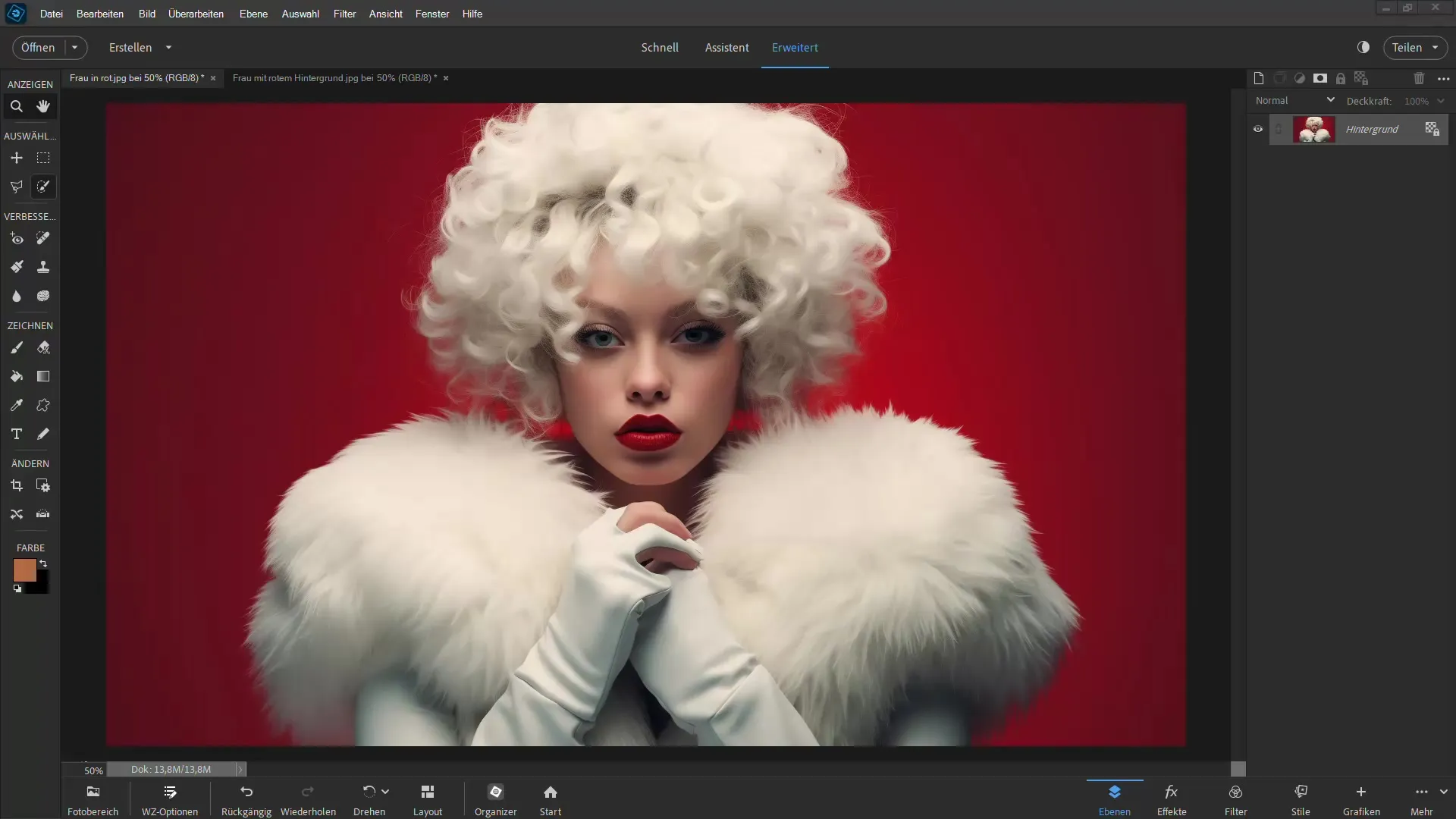
Valiku peenhäälestamine
Kui motiiv on valitud, suurenda juuste servadele. Tihti on siin näha värvikiired, sel juhul on tagantjärele punane taust märgatav. Kasuta tööriista „Paranda raadiust“, et valiku serva täpsustada. Vali suurem pintslimõõt ja liigu aeglaselt servade ääres, et Photoshop tunneks servad paremini ära ja saaks valikut vastavalt kohandada.
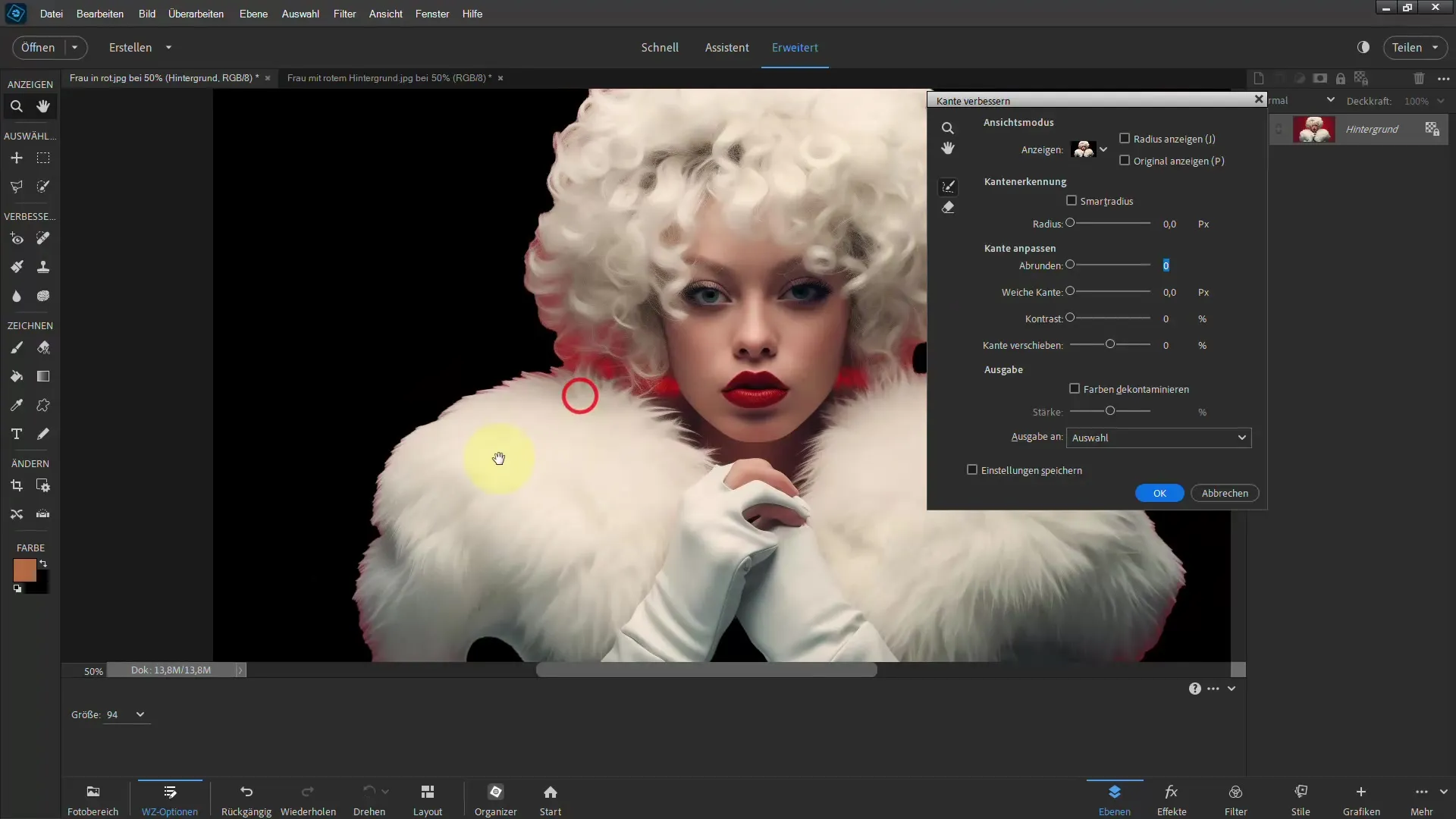
Värvi dekontamineerimine
Nüüd soovid eemaldada värvikiired. Mine seadetesse „Loo dekontamineerimine“. Märgi linnuke mitte-destruktiivse redigeerimise valikule, et muudatusi ei rakendataks otse pildile, vaid salvestatakse maskina.
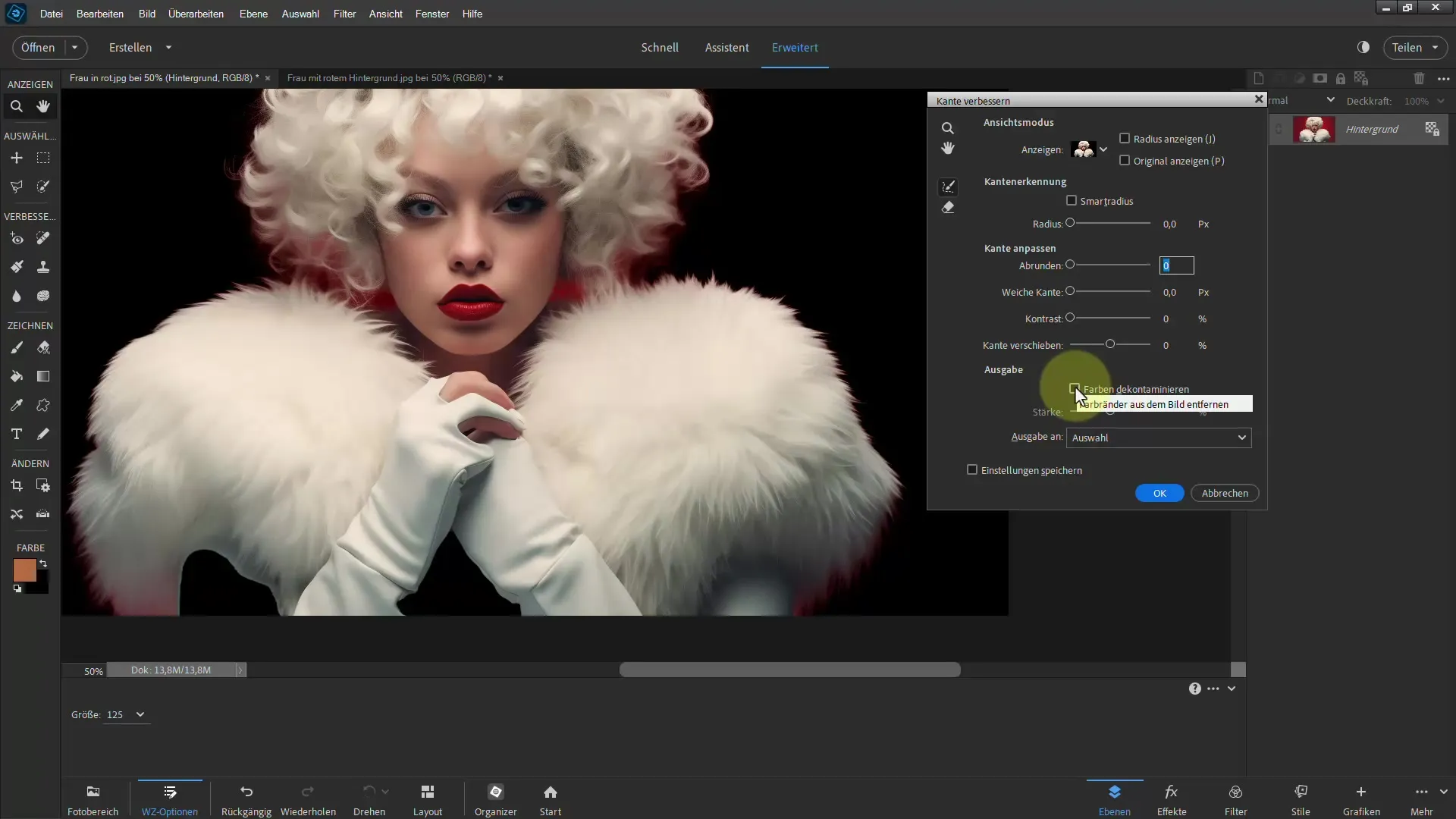
Maski optimeerimine
Uuri tulemust tähelepanelikult. Sageli väheneb juustes punane värv, kuid mõned värvipiirid võivad jääda alles. Sel juhul pead maski veelgi optimeerima. Vali pintsel ja seadista esiplaani värv valgeks, et taastada kadunud piirkonnad. Värvi kohti, kus arvad, et mask pole täiuslikult paigas.
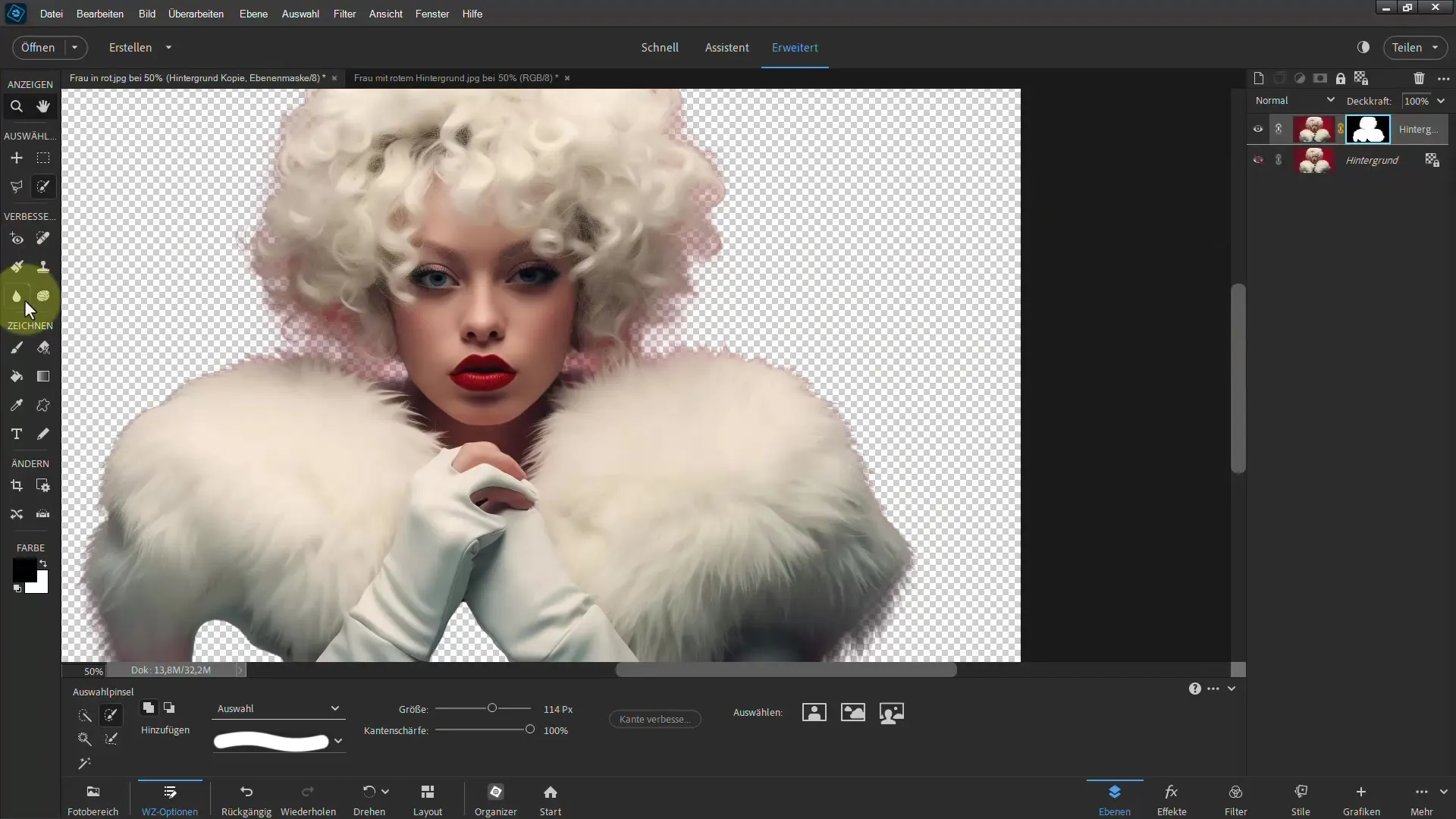
Uue kihi loomine
Kui oled valikuga rahul, loo uus kiht. Vali uuesti esiplaani värviks valge. Maali seda piirkondadele, kus punane veel nähtav on. Saad pintslimõõtu kohandada, et täpsemalt töötada.
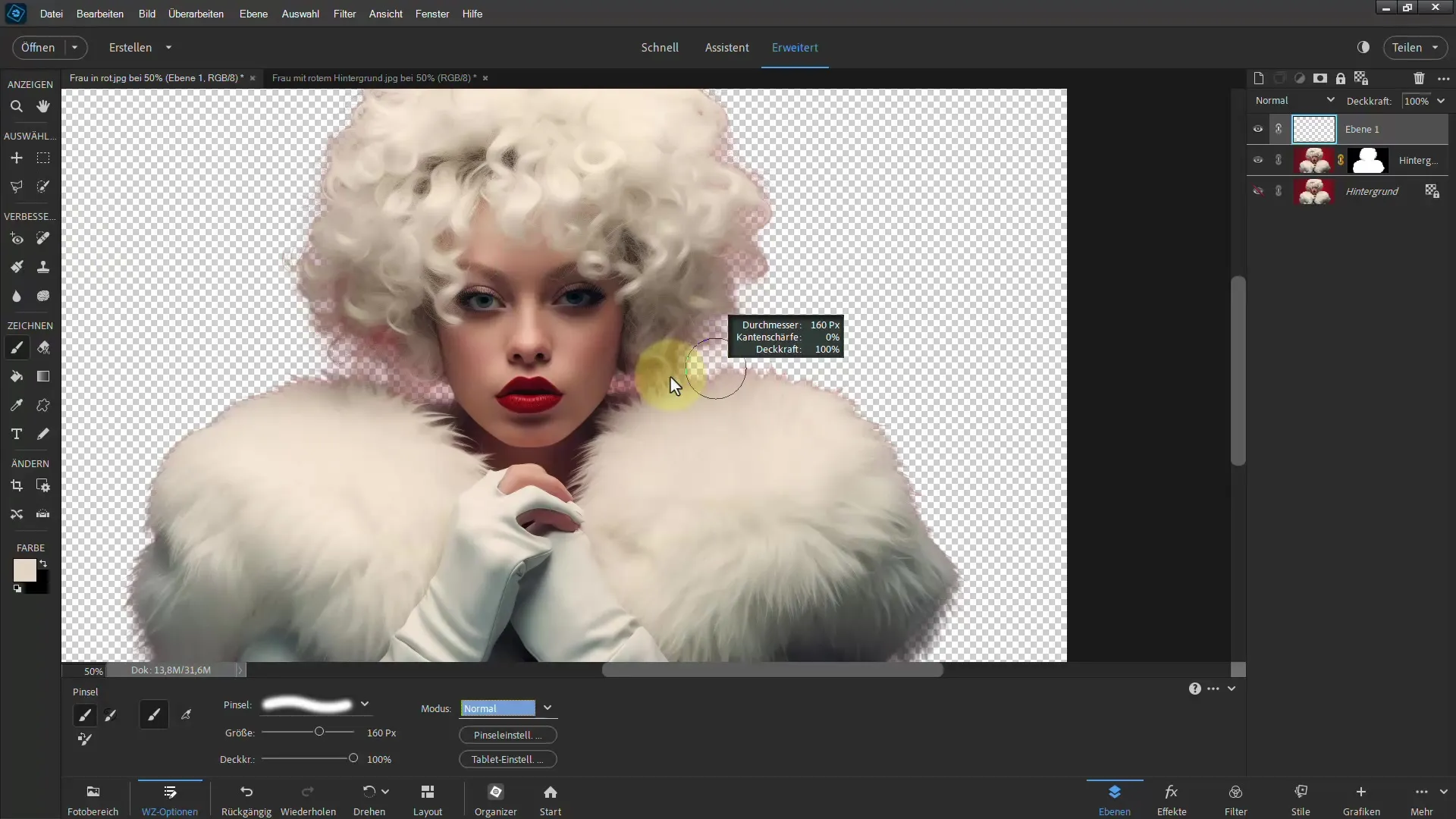
Režiimi muutmine
Nüüd soovid olla kindel, et värv rakendatakse ainult alumisele kihile. Hoia all Alt ja klõpsa alumisel kihil, et see valida. Nüüd muuda režiim „Värviks”, mis peaks eemaldama soovimatud värvitoonid. Kontrolli tulemust, et veenduda, et kõik punased toonid on eemaldatud.
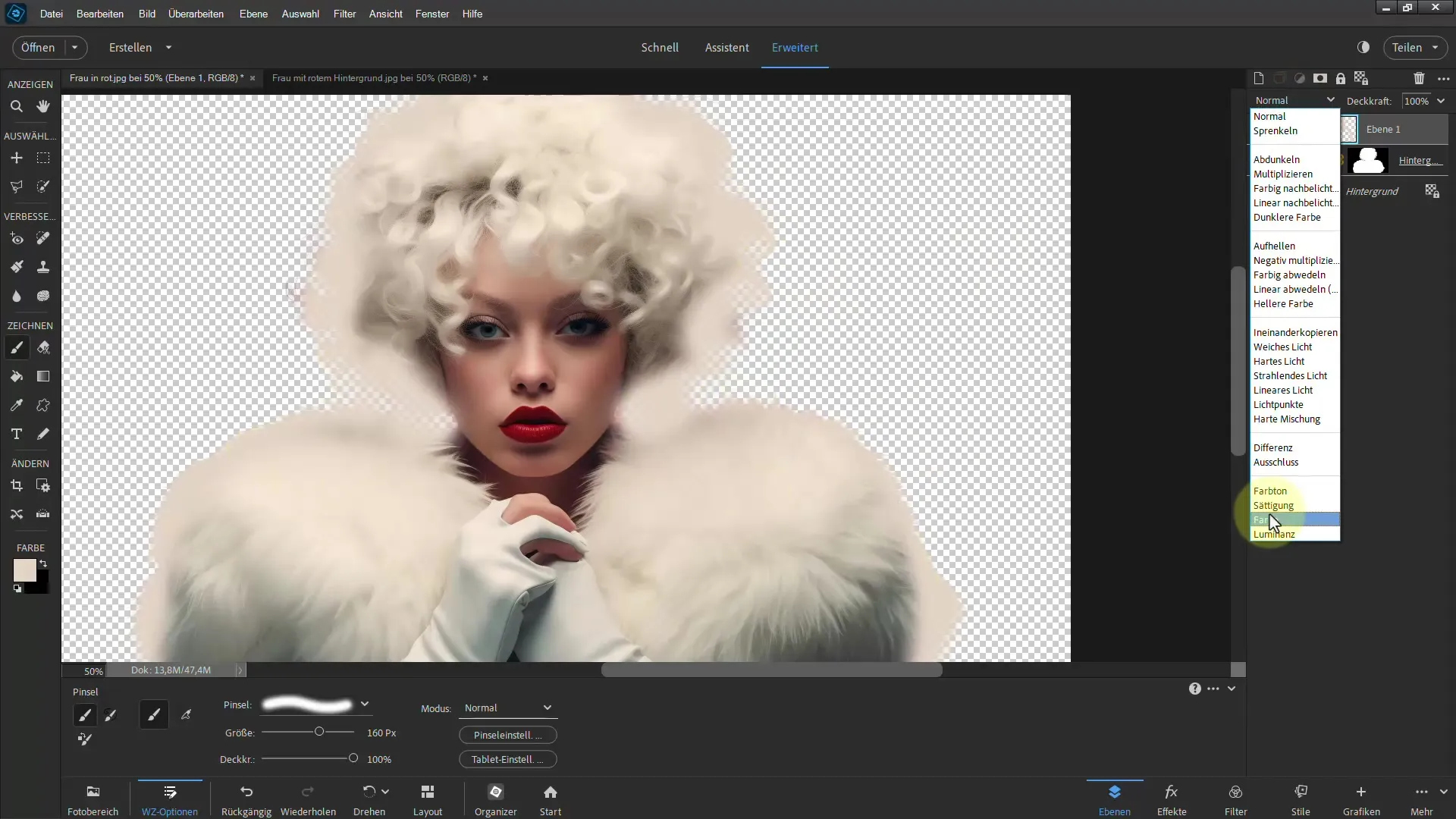
Veel üks näide
Näitamaks, kui mitmekülgne see tehnik on, vaatame veel ühte pilti keerulise taustaga. Sel juhul võib punane kingituse ja tausta puhul vabastamine olla keeruline. Korda eelmiseid samme, alusta uuesti objekti valimisega.
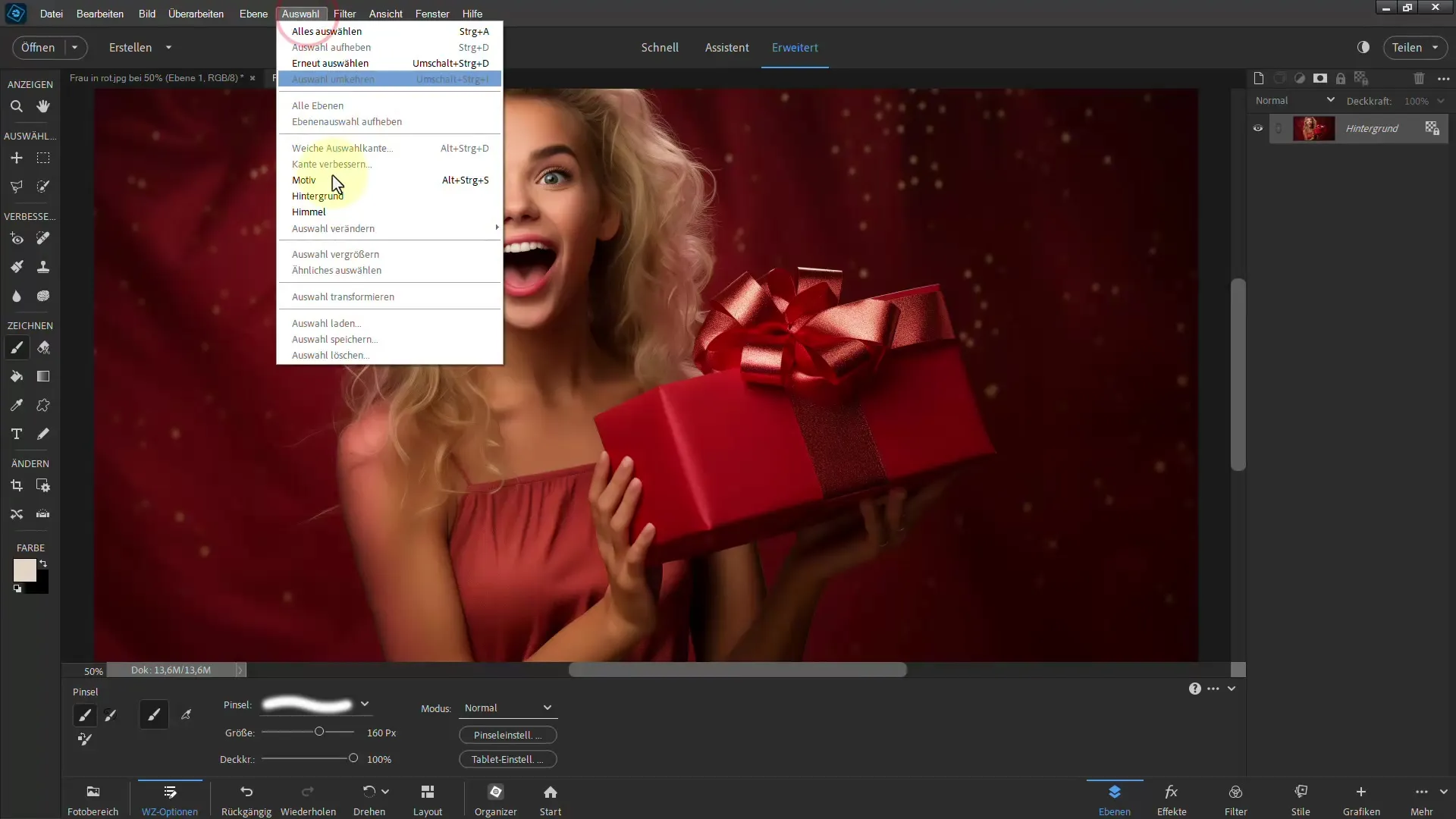
Selliste valikutööriistade kasutamine
Kasuta kiire valiku tööriista, et täpselt töötada. See võimaldab sul valikut täiustada ja tagada, et ei vali tahtmatult tausta. Väldi laia töötamist, et hoida valikut täpsust.
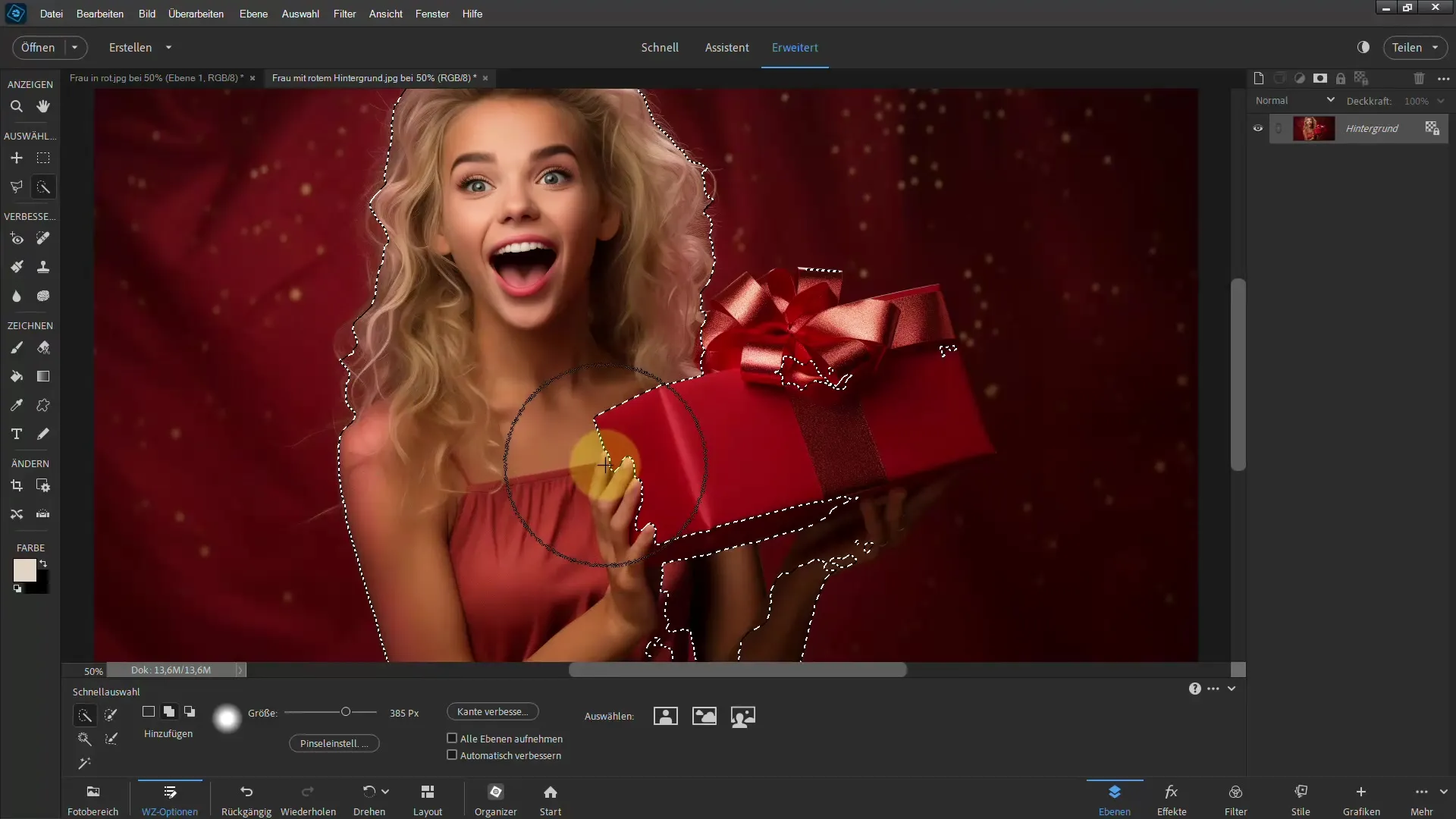
Tõstke oma valikut esile
Klõpsake nuppu "Tõsta esile", et valikut optimeerida. Siin saate kergelt juukseid järele tõmmata ja veenduda, et ühtegi serva ei jää märkamata. Vajadusel vajutage pildi liigutamiseks tühikuklahvi.
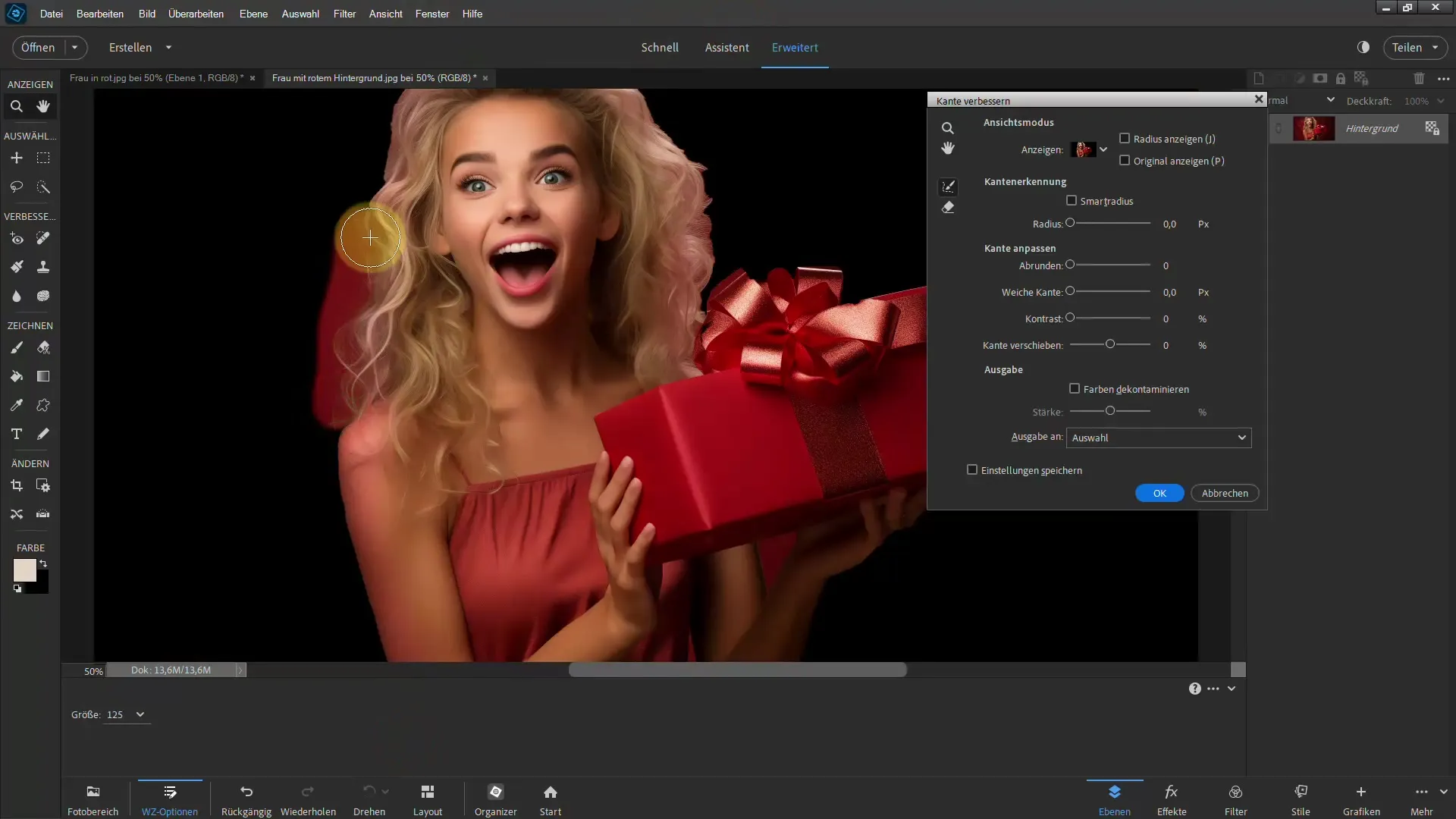
Tooni ja küllastust kohandage
Üks järgmistest sammudest oleks rakendada tooni ja küllastuse reguleerimise kiht. See võimaldab teil optimeerida naha ja juuste toone. Veenduge, et mask oleks pööratud, nii et seaded hakkavad toimima ainult juhul, kui kasutate pintslit heleval alal.
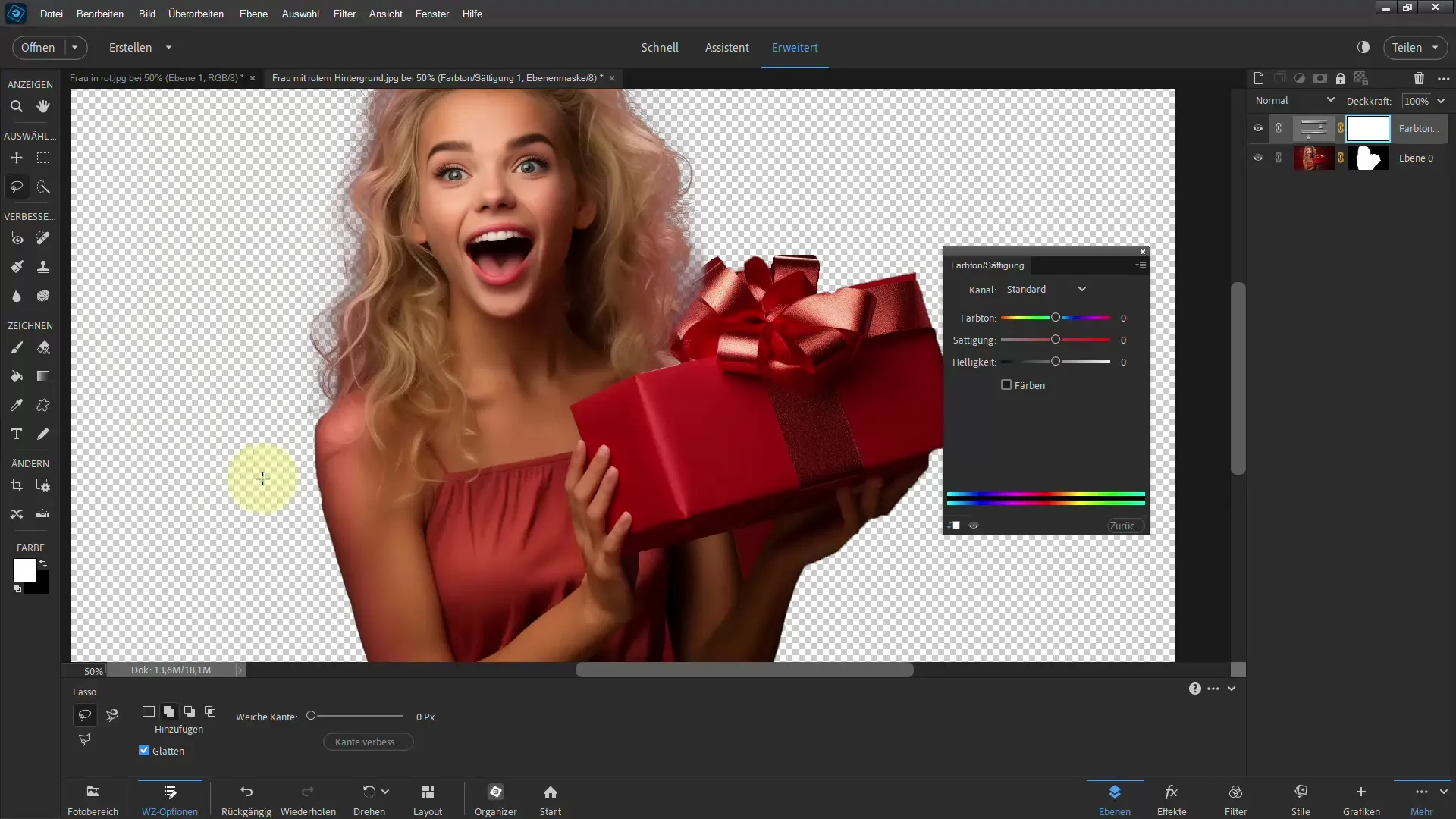
Lõplik kontroll ja kohandused
Vaatage oma pilti veelkord tähelepanelikult üle. Liikuge mõne ala peal vähendatud kattega, et tulemust viimistleda. Vajadusel tuleb teha pidevalt kohandusi, et saavutada parim tulemus.
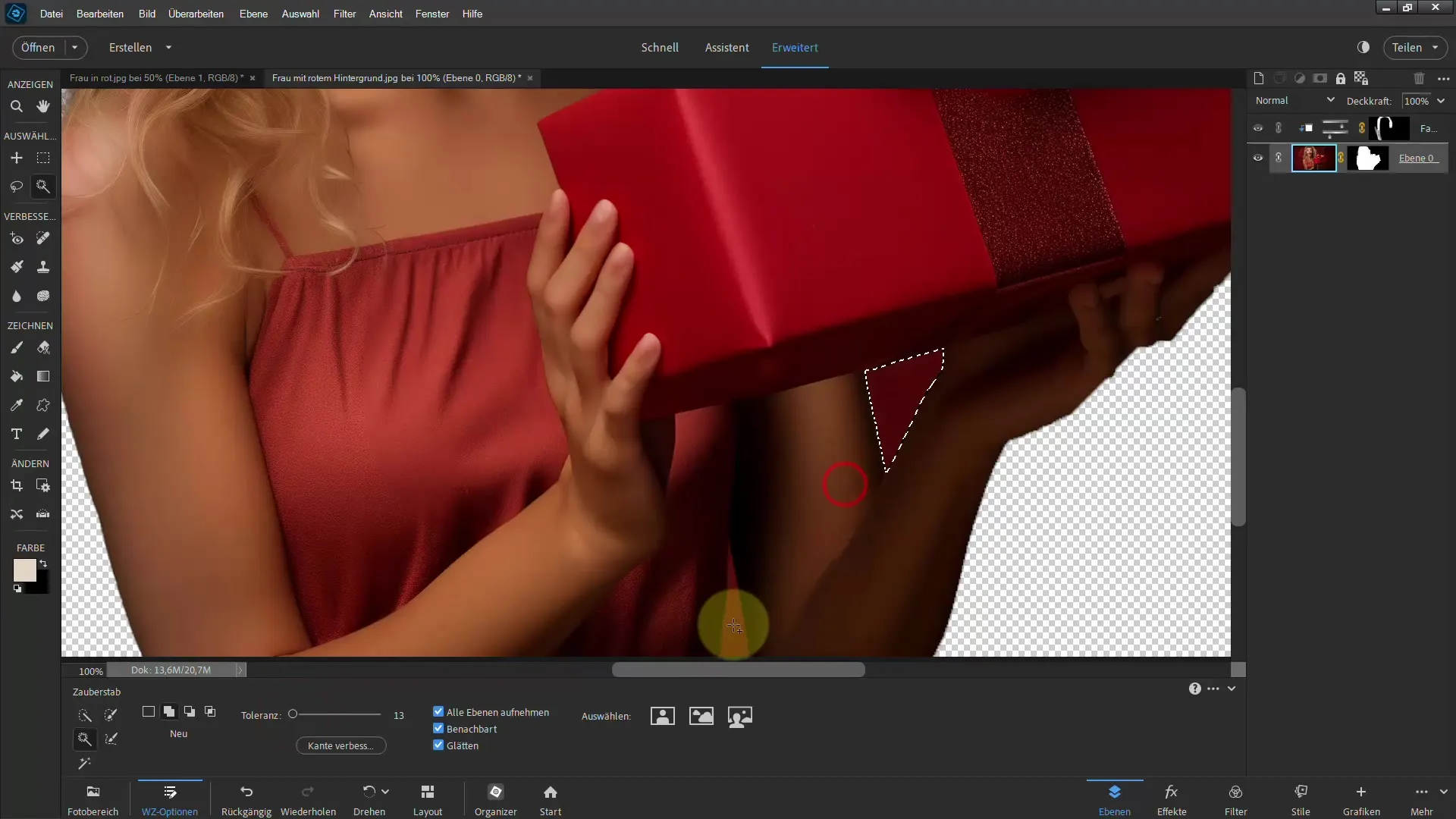
Kokkuvõte
Photoshop Elements'is värvide eemaldamine võib olla lihtne, kui teate õigeid tööriistu ja tehnikaid. Õige valimistööriista kasutamise, servade parandamise ja värvide dekontamineerimise abil saate saavutada professionaalsed tulemused. Olge teadlik sellest, et töötate mittehävitavalt ja tehke alati korrigeerimisi, et saavutada parimad tulemused. Natuke harjutamist ja kannatlikkust aitab teil saavutada suurepäraseid tulemusi.
Korduma kippuvad küsimused
Kuidas tagada, et värviservad eemaldataks?Kasutage värvi valimistööriista ja dekontamineerige värve servades.
Mida teha, kui punane värv ei eemaldata täielikult?Kohandage masina seadeid ja kasutage pintslit täiustamiseks.
Kas ma saan ka teisi värvitoone hõlpsalt eemaldada?Jah, samu tehnikaid saab rakendada ka teistele värvitoonidele; veenduge, et kohandaksite maski vastavalt.


